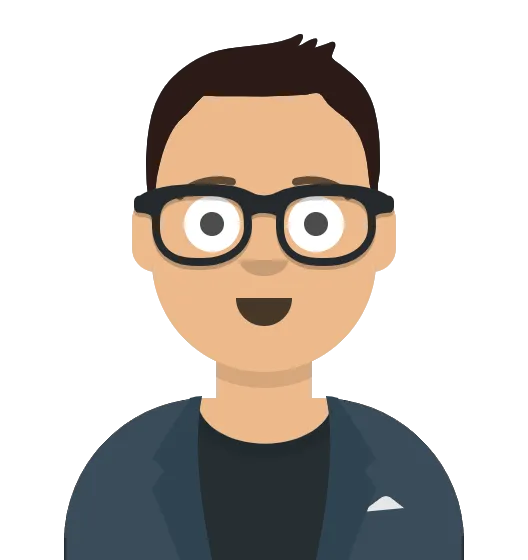目录
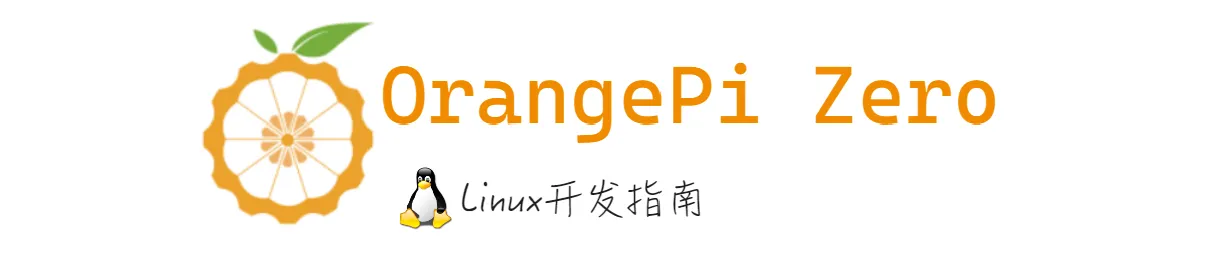 OrangePi香橙派作为一个Linux开发板,从零开始使用也是有一定的难度的,因此需要进行记录。本篇文章是本人使用Linux开发板的一个引领,是开发路上的指向标。
OrangePi香橙派作为一个Linux开发板,从零开始使用也是有一定的难度的,因此需要进行记录。本篇文章是本人使用Linux开发板的一个引领,是开发路上的指向标。
那么就开始吧!
我自己使用的是OrangePi Zero3 1GB版本,其具体的实体如下所示,上面的接口足够我们入门以及基础使用。

要想使用它,要求我们会使用Linux系统,因此,第一件事便是为其安装Linux系统。
#安装&配置篇
一.下载和烧录Linux系统
1.1准备和下载相关的镜像和工具
要想使用OrangePi,首先要烧录Linux系统。
这之前要准备一些东西,如下表所示:
| 物品 | 获取方式 | 备注 |
|---|---|---|
| balenaEtcher | 网上有大量的教程安装,也可以在香橙派官网下载官方提供的工具 | 推荐使用这个软件烧录镜像,操作方便,界面简洁。 |
| TF卡和读卡器 | 网上可以买,很便宜 | 推荐使用闪迪品牌的,大小最少8G,我自己用的是16G的。 |
在香橙派官网下载Linux镜像,我个人选择的是Ubuntu。
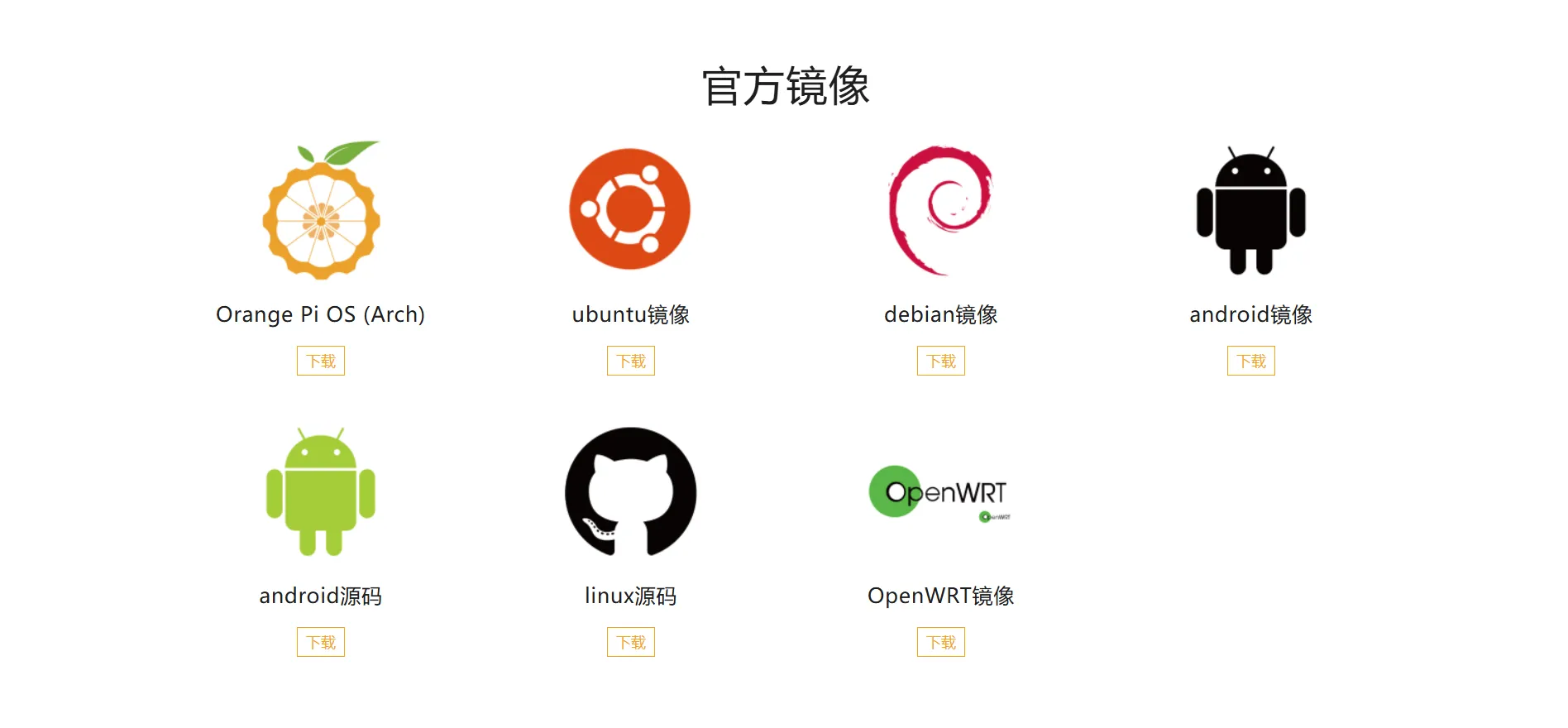
提示
获取镜像时会有Linux5.4和Linux6.1内核可选,如果要稳定可以选择5.4版本。 同时还会遇到jammy和focal两种,Focal代表Ubuntu 20.04 LTS,Jammy代表Ubuntu 22.04 LTS。如何选择看自己的习惯。
等下载完成后,就开始准备烧录镜像。
1.2基于WindowsPC烧录Linux镜像
将TF卡插入读卡器,并将其插入PC,打开balenaEtcher烧录软件:1.选择镜像(以img结尾)。2.选择盘符(读卡器所在)。3.开始烧录。具体如下所示:
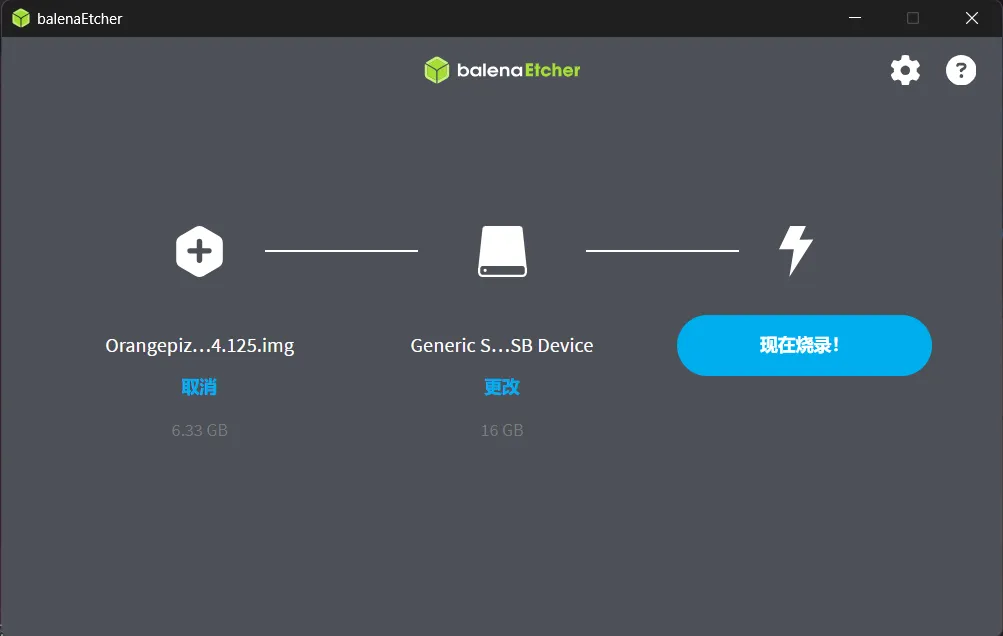
烧录时进度条会呈现紫色,等其呈现为绿色时代表正在验证,一直等待其完成烧录。这样我们的系统就准备好了。
二.第一次启动(无屏幕)
现在系统已经准备好了,如果你有合适的小的显示器,可以使用HDMI工作,那么这一节便无关紧要,但是,如果你没有合适的显示器,那么这节就刚刚好。
首先要想无屏幕启动并连接,最起码要使用某种方式进行有线连接,而我们使用串口进行连接。
2.1准备串口连接物品
正所谓:工欲善其事必先利其器,因此在正式的连接前需要我们准备一些东西,如下所示:
| 清单 | 物品 | 备注 |
|---|---|---|
| 1 | USB-TTL | 会使用串口通信测试 |
| 2 | USB-TypeC数据线 | 开发板的供电 |
| 3 | 杜邦线(母-母) | 四根,最少三根。 |
| 4 | MobaXtrem | 连接软件,官方工具中可以找到 |
这些准备好之后就可以进行正式连接了。
首先,俯视开发板,将以太网接口朝下,我们可以发现最上方有3个单独的引脚,这3个便是串口引脚。如下图引脚图所示:
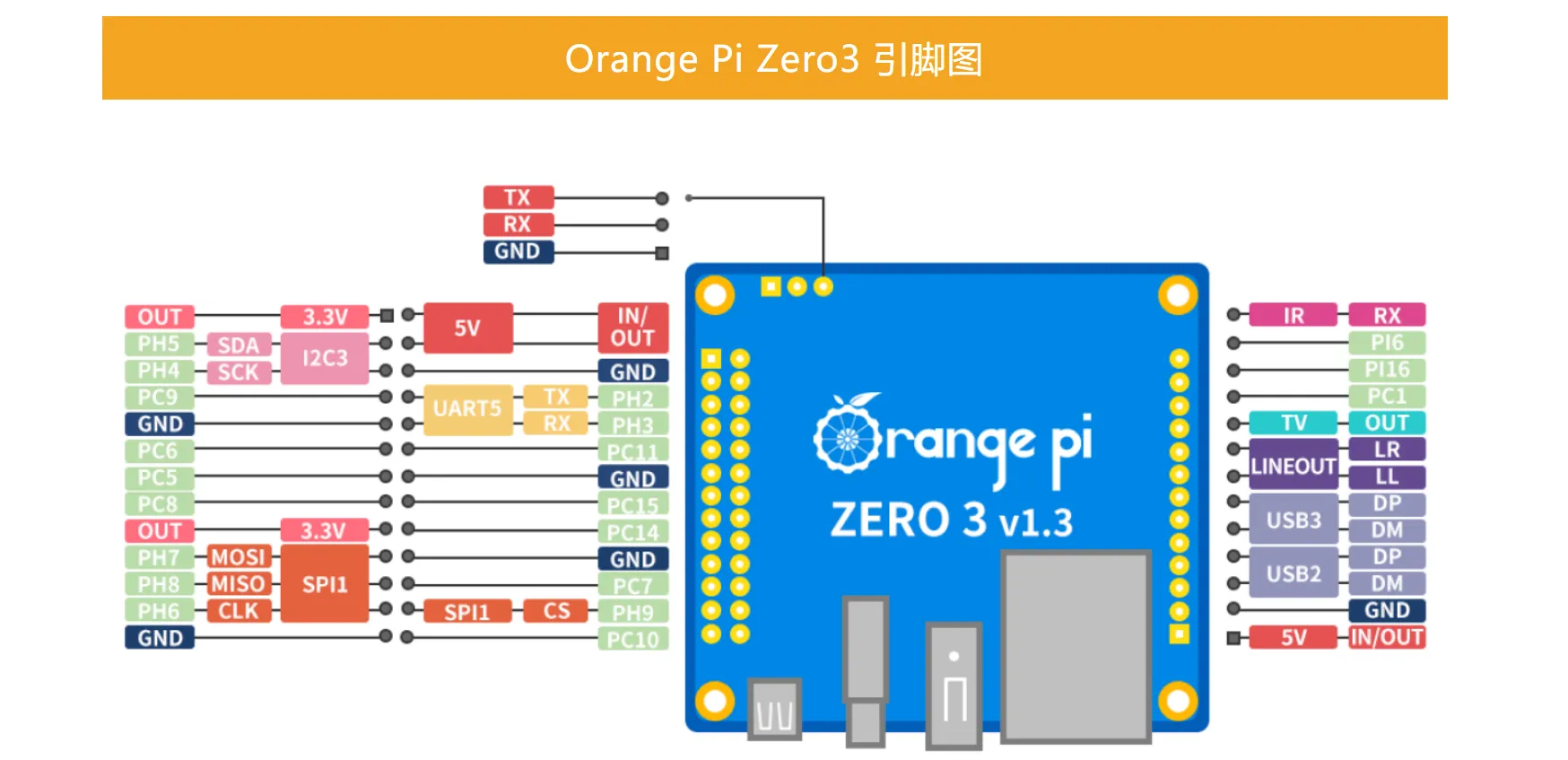
然后,拿出USB-TTL模块,按照以下方式进行连接,并将其插入PC,具体的顺序可能不同,但接线方法是相同的。
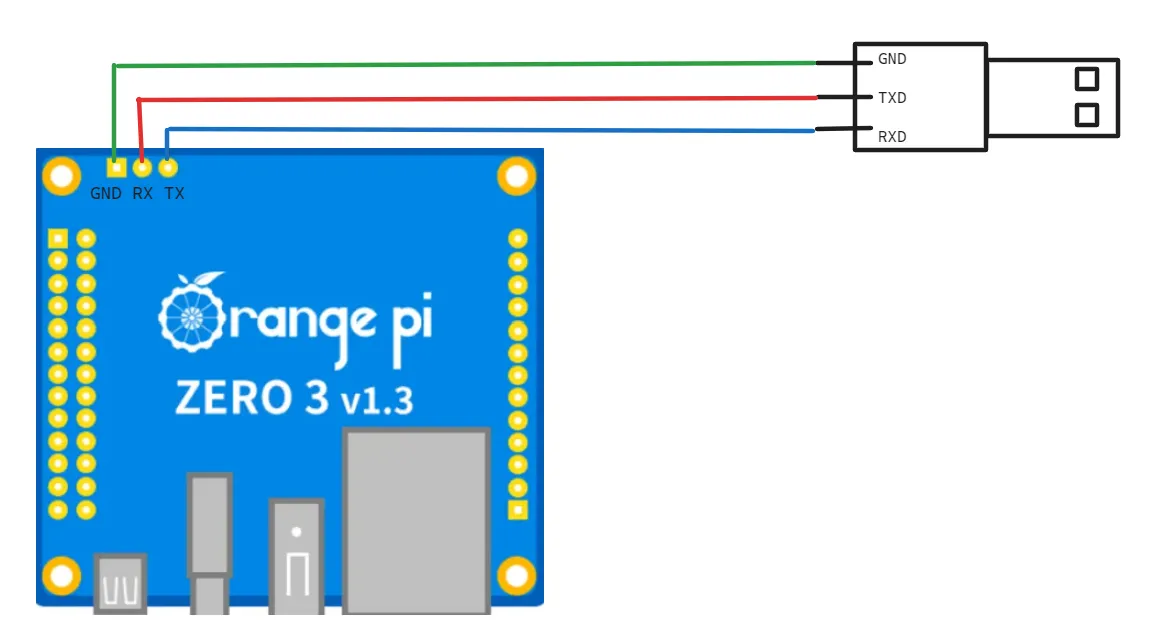
2.2使用串口进行连接
插入TF卡,接入电源。
打开 MobaXtrem ,打开串口连接,选择相应的串口和波特率(115200),确认连接,等待一段时间,屏幕上会出现启动信息。
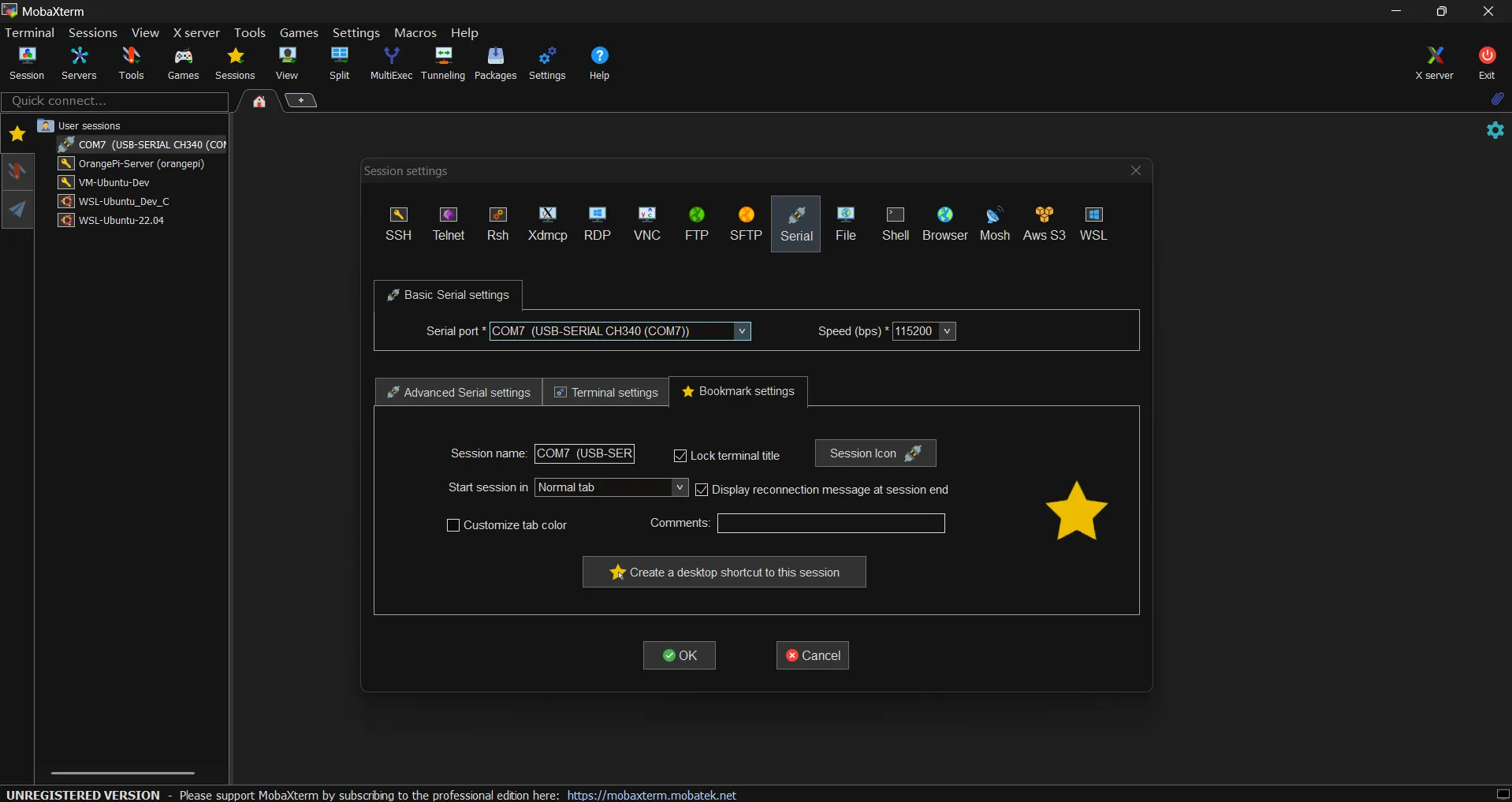
输入密码orange,Linux输入密码是不回显的,因此完整输完后便回车。
账号&密码
OrangePi官方默认的账户为orangepi,密码为orangepi。 root用户的密码为orangepi。
等启动完成后,我们便成功的使用串口连接到了orangepi的系统中了。
三.配置网络和SSH连接
如果一直使用串口连接显得不是很妥,作为现代化的设备,不支持无线是不可能的,OrangePi Zero3便支持无线WiFi,但是OrangePi要使用WiFi需要进行配置。
3.1OrangePiZero连接WiFi
连接WiFi较为繁琐,请参考这篇文章 OrangePiZero开发板进行WiFi连接
//
3.2使用SSH进行远程连接
//
四.配置基础开发环境(C/C++)
4.1安装C/C++/make/CMake
//
4.2安装git/sql等其他开发工具
//
#开发&使用篇
本文作者:流浪的将军
本文链接:
版权声明:本博客所有文章除特别声明外,均采用 BY-NC-SA 许可协议。转载请注明出处!